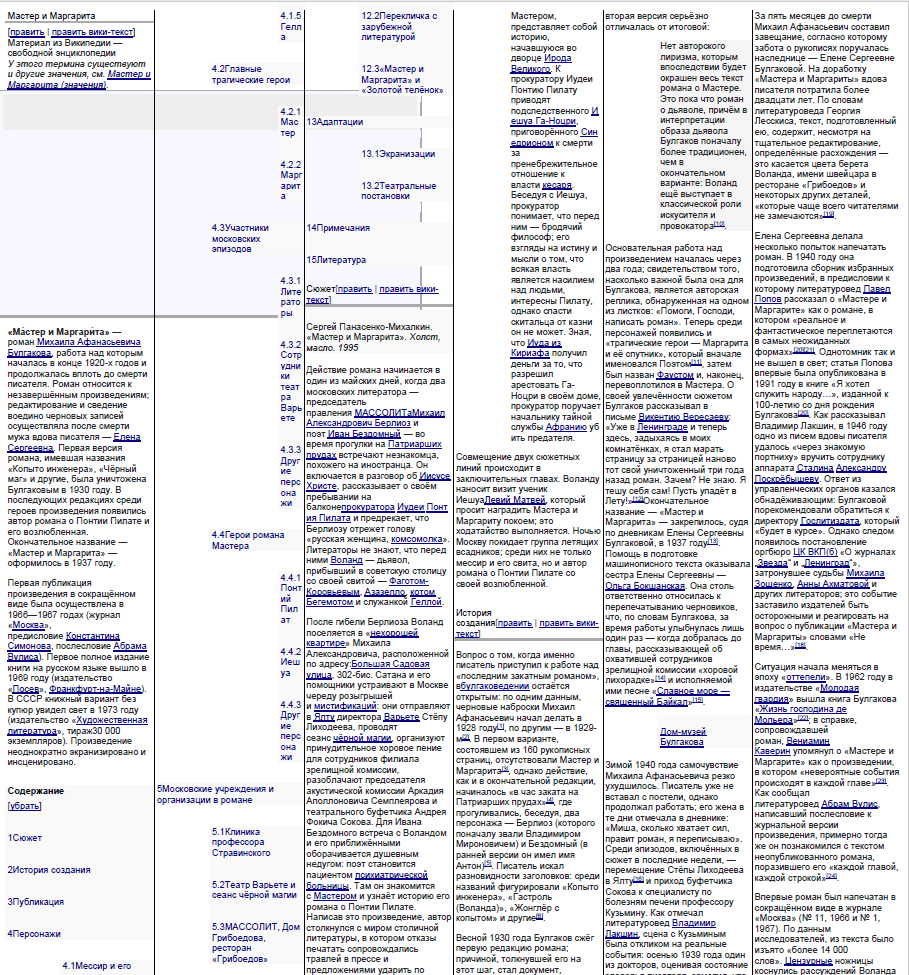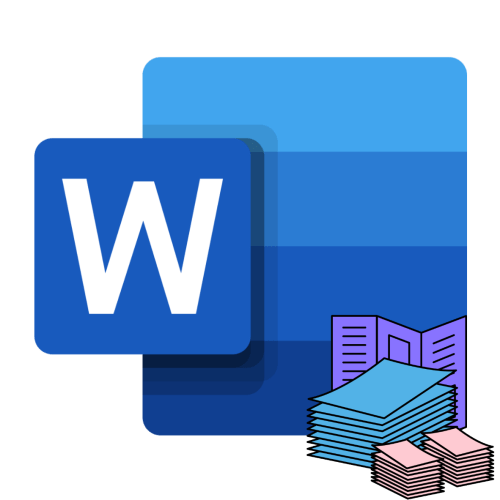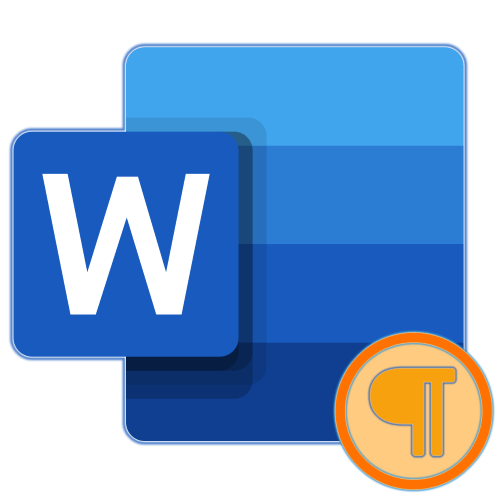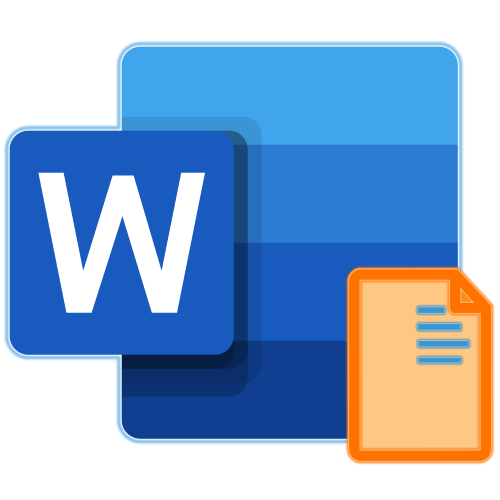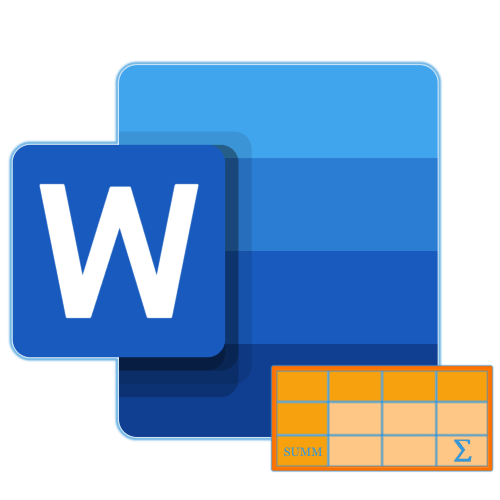Зміст
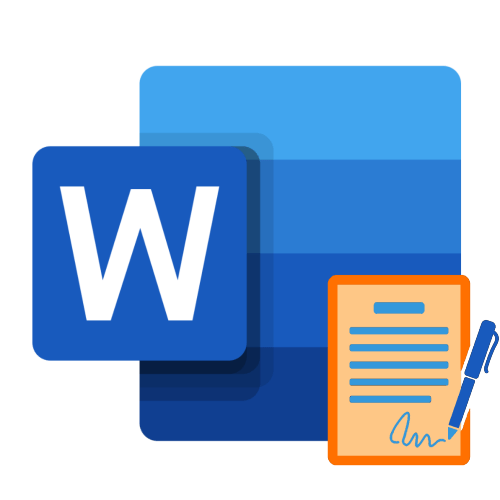
Багато школярів і студенти шахраюють або просто підстраховуються на контрольних і іспитах, роблячи різноманітні шпаргалки і/або просто записуючи необхідну інформацію на всіляких місцях і предметах, недоступних погляду &171;сторонніх&187; &8212; вчителів і викладачів. Можна як завгодно викручуватися, діючи по-старому, а можна значно спростити цей процес, звернувшись за допомогою до спеціалізованого по – текстовому редактору Microsoft Word. Про те, як створити з його допомогою компактні шпаргалки, ми розповімо сьогодні.
Робимо шпори в Ворді
Використовуючи базові можливості програми з офісного пакету від Майкрософт, ми з вами можемо зробити дійсно об'ємні (за своїм змістом), але при цьому досить компактні, а то і мініатюрні (за розміром) шпаргалки. Все що для цього потрібно – правильно розділити сторінки документа на частини і, відповідно до цього, відформатувати, оформити текст, паралельно прибравши з нього все зайве, а потім, зрозуміло, відправивши його на друк і вже вручну розрізавши згідно поділу.
Як приклад для створення шпор нами використовується інформація з Вікіпедії про роман М.А. Булгакова &171;Майстер і Маргарита&187;. У цьому тексті поки що збережено оригінальне форматування, яке було на сайті. Крім цього в ньому і, найімовірніше, в документі, який будете використовувати ви, є багато зайвого, непотрібного безпосередньо для шпаргалок – це вставки, виноски, посилання, описи і пояснення, зображення. Саме це ми і будемо прибирати і/або змінювати, щоб на виході залишилася тільки дійсно значуща інформація.
Крок 1: розбивка листа на колонки
Перш за все документ з текстом, який ми перетворимо в компактну шпаргалку, потрібно розбити на невеликі колонки. Робиться це наступним чином:
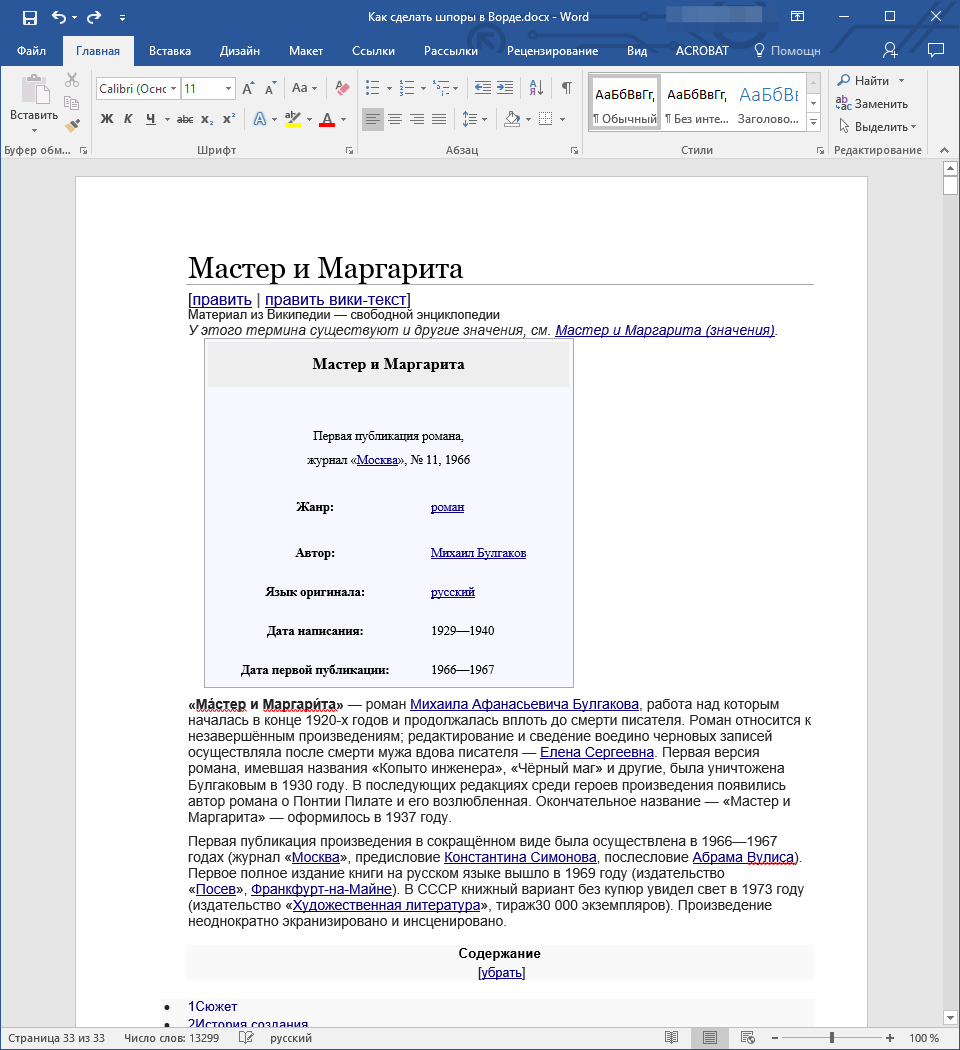
- Відкрийте вкладку «Макет» , в групі " Параметри сторінки» знайдіть кнопку »Колонки" і натисніть на неї.
- У розгорнутому меню виберіть останній пункт &8212; " інші стовпці» .
- Перед вами з'явиться невелике діалогове вікно, в якому потрібно дещо налаштувати.
- Вручну змініть зазначені параметри на ті, які бачите на скріншоті нижче (можливо, деякі з них потім буде потрібно трохи відкоригувати, наприклад, Збільшити, все залежить від початкового вигляду тексту). Крім числових показників, обов'язково потрібно додати візуальний роздільник колонок (кордон), так як саме по ньому ви в подальшому будете розрізати роздруковані листи.
- Після того як ви натиснете «ОК» для підтвердження внесених змін, відображення тексту в документі зміниться згідно з визначеними вами параметрами.
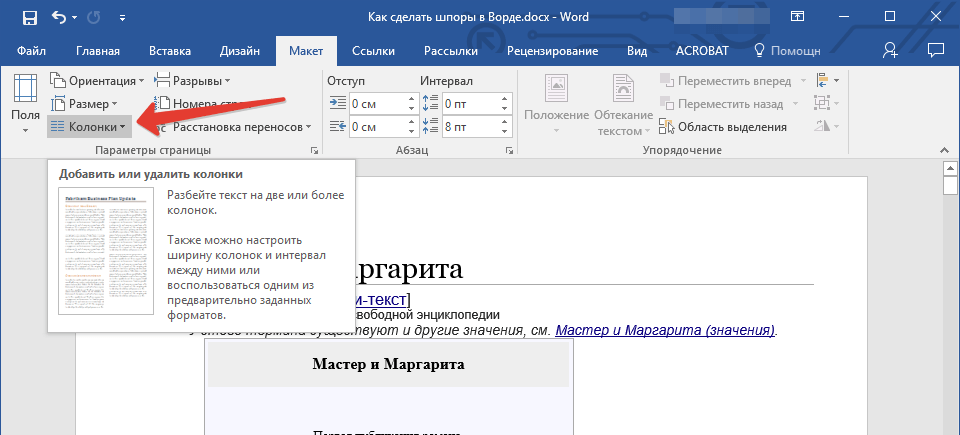
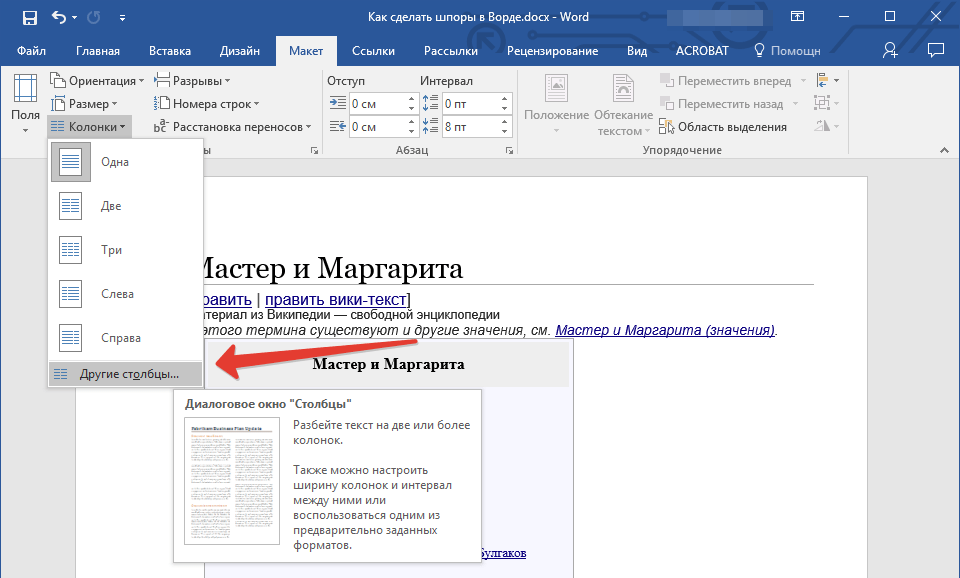
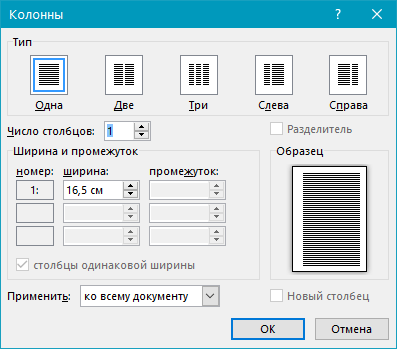
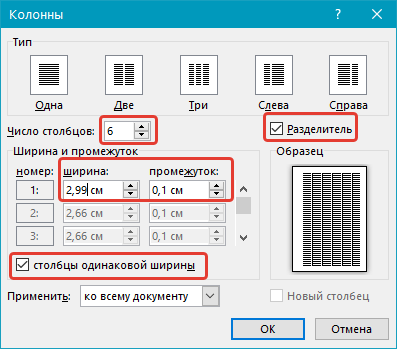
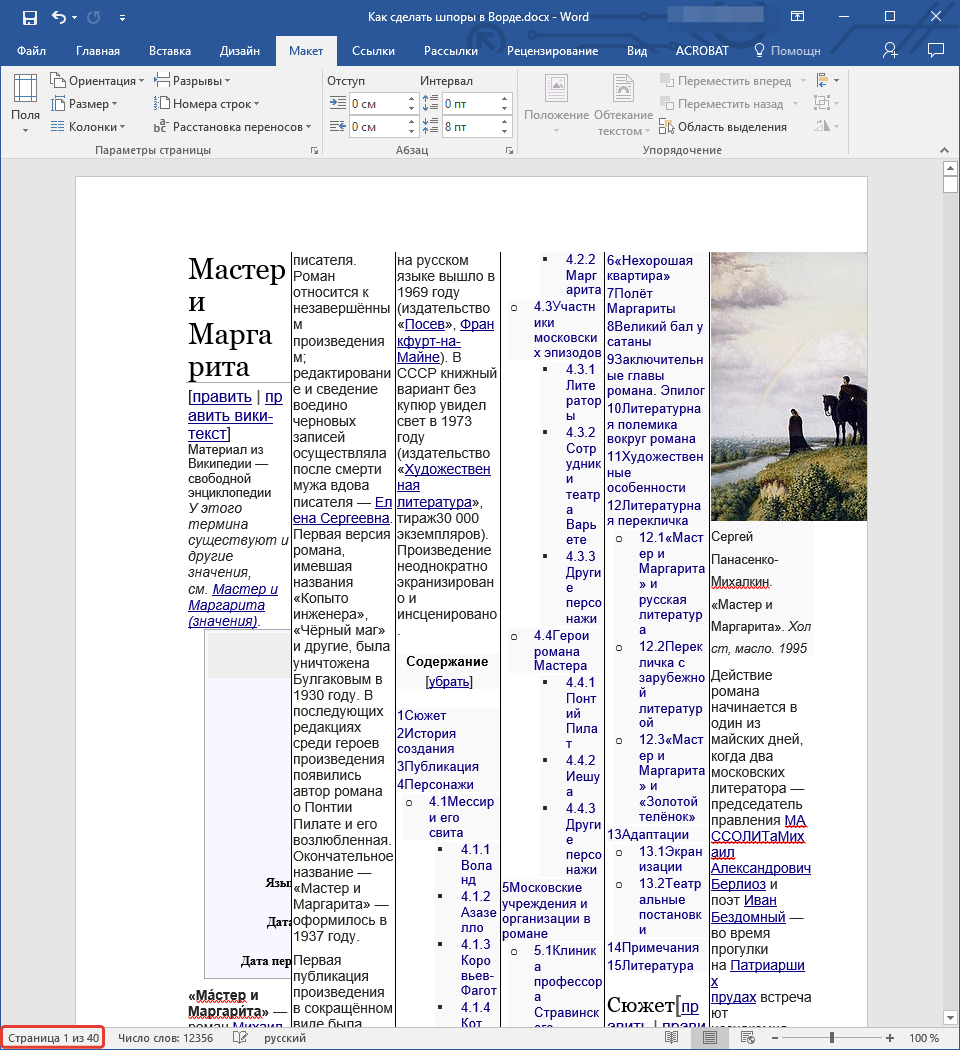
У нашому прикладі вийшло те, що ви бачите на зображенні вище – кількість сторінок в документі збільшилася, хоча нам потрібно досягти протилежного результату. Також в розбитій на колонки Шпаргалці присутні досить великі відступи від кордонів листа (широкі поля), в ній використовується занадто великий шрифт, та й зображення (принаймні в нашому прикладі) не потрібні. Останнє, звичайно, залежить від предмета, який ви збираєтеся здавати – нерозумно прибирати графіки з шпор з алгебри або геометрії. Виправленням всього цього ми і займемося далі
Читайте також: створення колонок в документі Word
Крок 2: зменшення полів
Для того щоб вмістити трохи, але все ж більше тексту на кожній зі сторінок документа, змінимо розміри полів – зробимо їх менше.
- Відкрийте вкладку «Макет» і знайдіть там кнопку »Поля" .
- Натисніть на неї і в розгорнутому меню виберіть останній пункт &8212; " спеціальні поля» .
- У діалоговому вікні рекомендуємо встановити всі значення у вкладці»Поля" в однойменній групі на 0,2 см , після чого натиснути «ОК» для підтвердження.
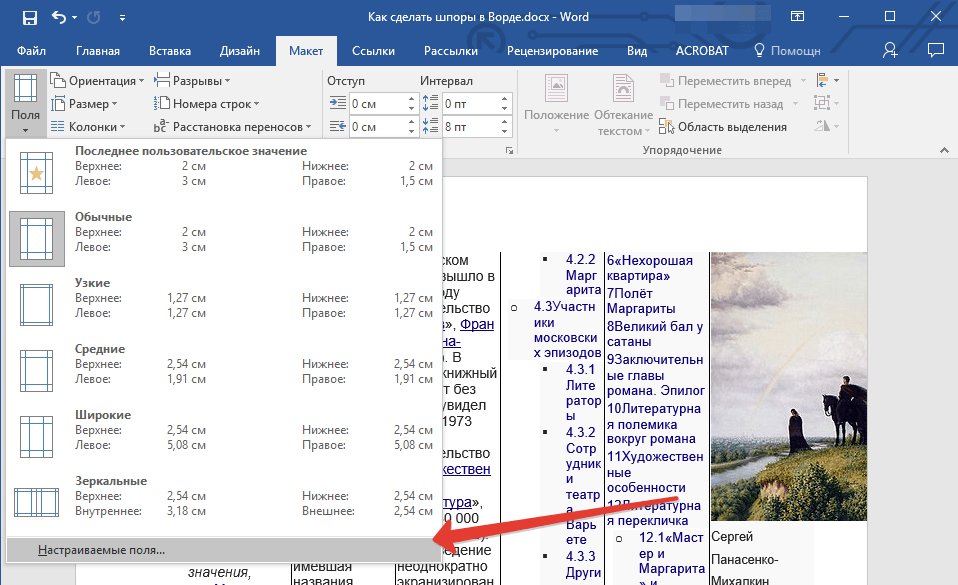
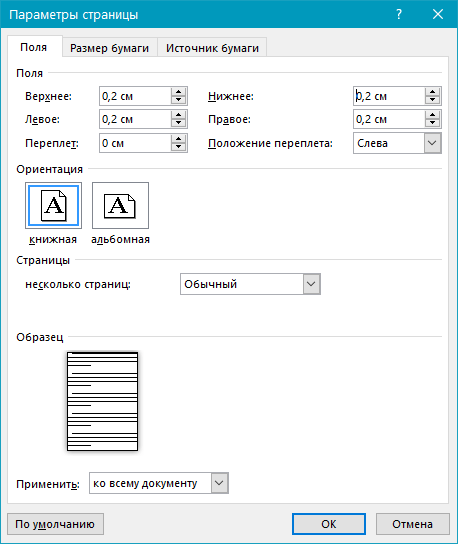
Примітка: при спробі виконань вищеописаних дій в Ворді 2010 і старіших версіях цієї програми принтер може видати повідомлення про вихід вмісту документа за межі області друку. Просто ігноруйте це &8212; більшість друкуючих пристроїв давно не враховують ці межі.
Зменшивши розміри полів, ми трохи скоротили кількість сторінок в документі.
Читайте також: зміна та налаштування полів сторінки в Word
Крок 3: Зміна форматування
Візуально текст вже займає більше місця, він розташований щільніше. Крім того, сторінок тепер не 40, як це було по завершенні першого кроку, і не 33, як було спочатку, а всього 26, але і це ще далеко не все, що ми можемо і будемо з ним робити. Змінимо розмір і тип шрифту.
- Попередньо виділивши весь вміст документа (клавіші Ctrl+A
), виберіть шрифт
«Arial»
(він досить добре читаємо в порівняння зі стандартним) або підберіть будь-який інший, який вважаєте найбільш підходящим.
Читайте також: як виділити текст в Ворді
- Встановити 6
Розмір шрифту &8212; для шпаргалки цього має бути достатньо. Варто відзначити, що, розгорнувши меню вибору розміру, Ви не знайдете там цифри
6
, тому її доведеться ввести у відповідне поле вручну.
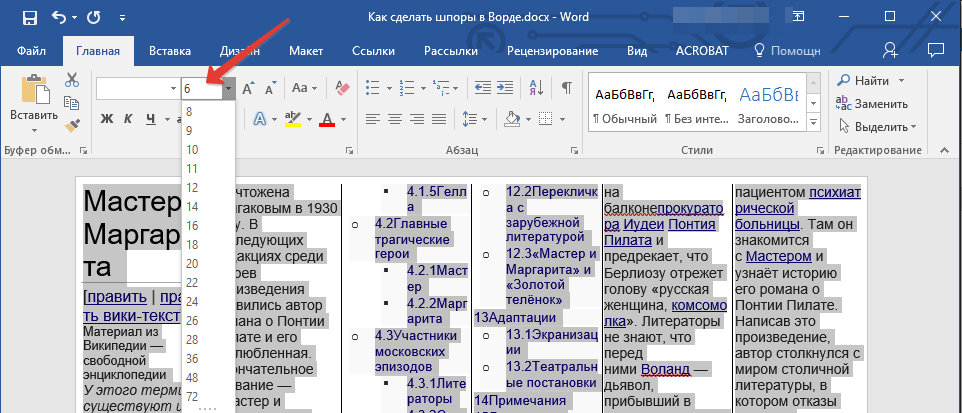
Читайте також: як у Word встановити розмір шрифту, відмінний від стандартних значень
- Текст на аркуші стане дуже дрібним, але в роздрукованому вигляді ви зможете його прочитати. Якщо ж з цим виникнуть проблеми, встановіть трохи більший розмір шрифту &8212; 7 або 8 .
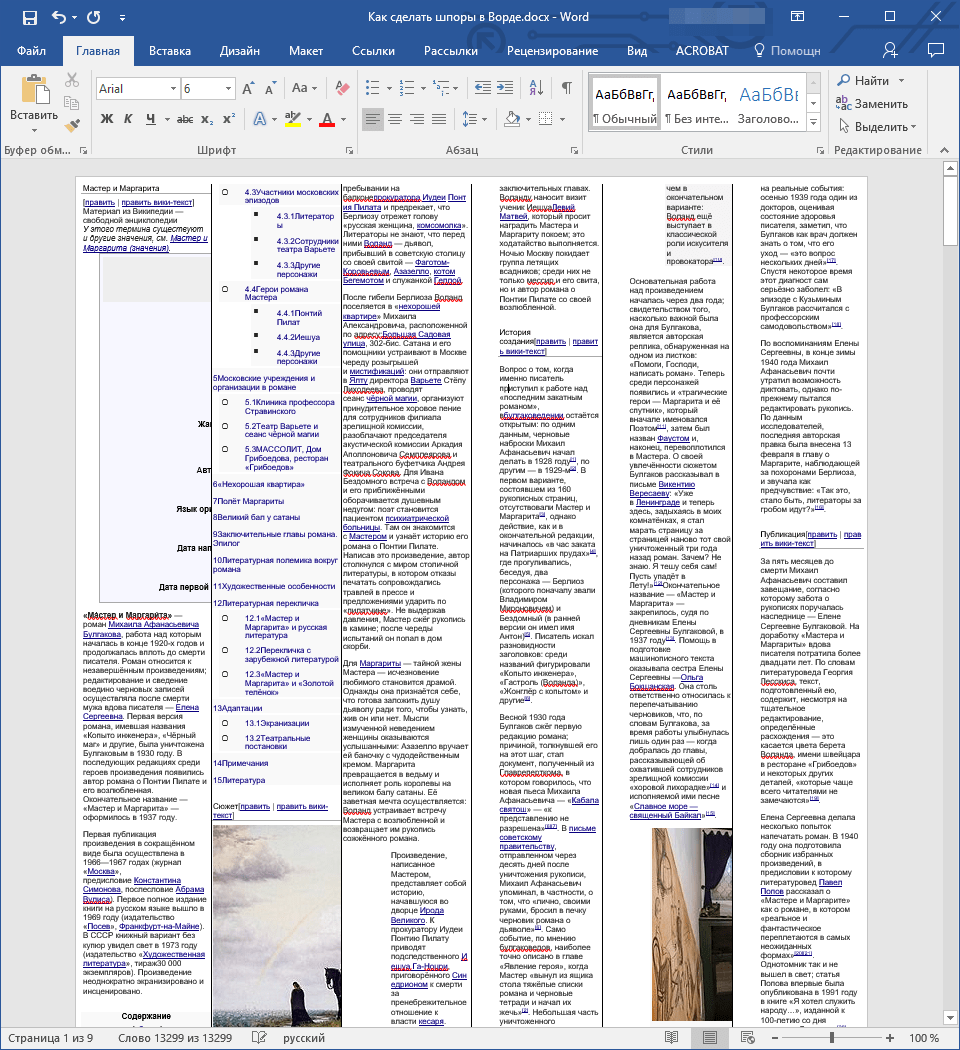
Примітка: якщо в тексті, який ви перетворюєте в шпаргалку, міститься багато заголовків, в яких би ви хотіли орієнтуватися, змінювати розмір шрифту краще іншим чином – пропорційно, а не застосовуючи загальне значення для всього вмісту. Для цього групі »Шрифт" , розташованої у вкладці »Головна" , натискайте на кнопку " зменшити розмір шрифту» стільки разів, скільки потрібно для досягнення потрібного і зручного для вас, але при цьому читабельного розміру.
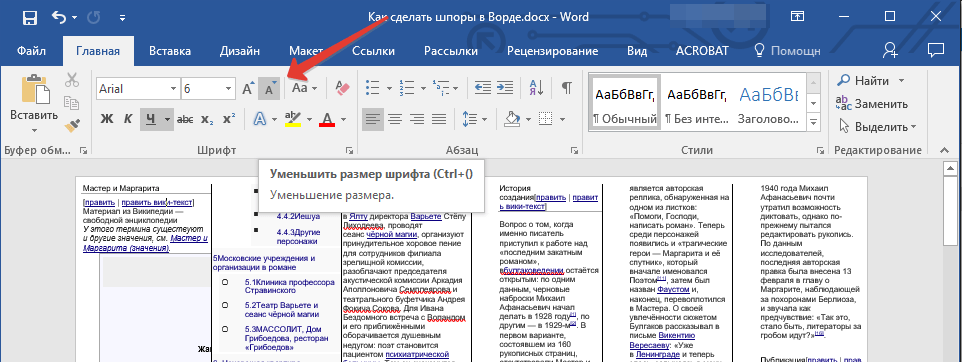
Крок 4: зменшення інтервалів
Підводячи проміжні підсумки, відзначимо, що сторінок в нашому документі стало не 26, а всього 9, але нам як і раніше є над чим попрацювати. Наступний крок &8212; зміна відступів між рядками, що допоможе ще більше стиснути текст.
- Виділіть текстовий вміст документа і у вкладці»Головна" , в групі інструментів »Абзац" натисніть кнопку »інтервал" .
- У розгорнутому меню виберіть значення 1,0 .
- Текст стане ще компактніше. Правда, в нашому прикладі це жодним чином не відбилося на кількості сторінок в документі.
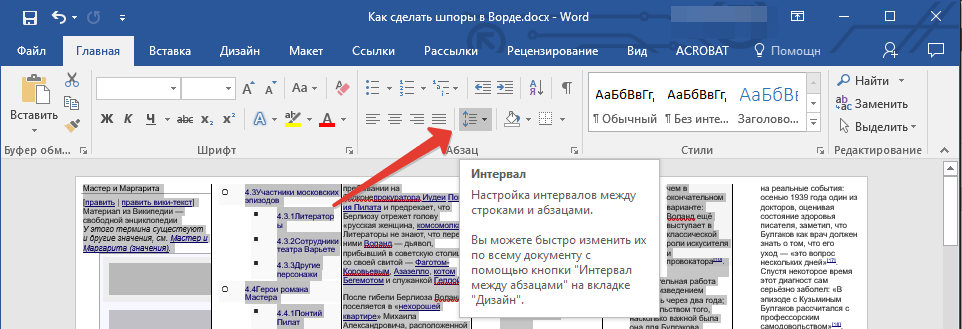
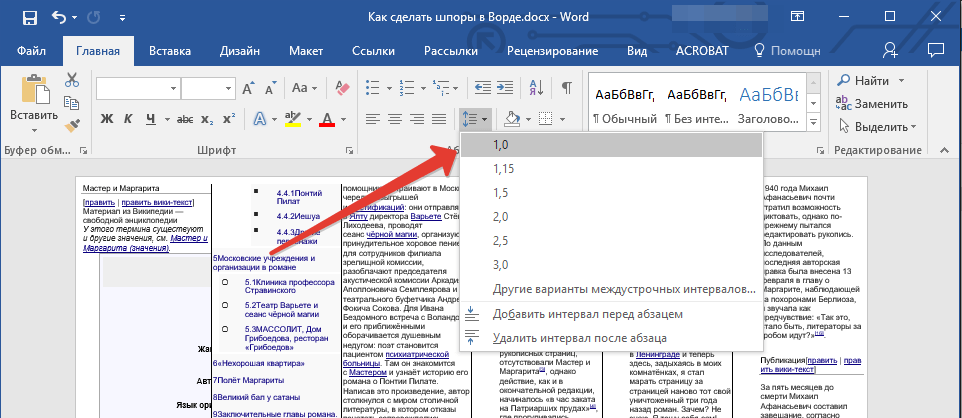
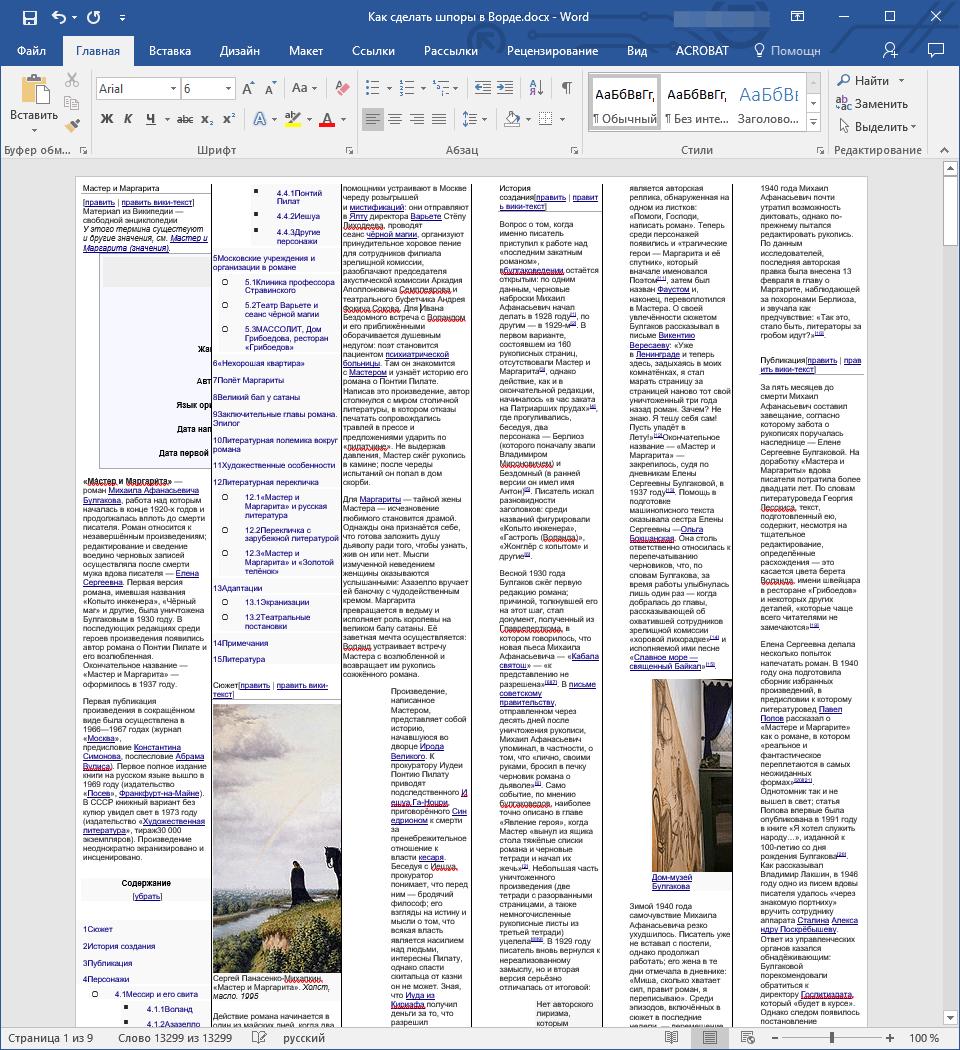
Читайте також: зміна міжрядкового інтервалу в Ворді
Крок 5: видалення зайвої інформації
Повторюючи озвучене на початку цієї статті, відзначимо, що шпаргалка повинна містити тільки корисну для учня інформацію. Для забезпечення цього можна прибрати з документа Word списки, виноски і посилання, але робити це варто тільки в тому випадку, якщо подібні записи і елементи оформлення дійсно не потрібні.
- Виділіть весь текст, натиснувши «Ctrl+A» .
- В групі «Абзац» , яка розташована у вкладці »Головна" , двічі торкніться кожної з трьох піктограм, відповідальних за створення списку. Клікаючи на нього перший раз, ви створюєте список на основі всього документа, натискаючи в другій &8212; повністю його прибираєте.
- У нашому випадку це не зробило текст компактніше, а, навпаки, додало до нього 2 сторінки. У вас, можливо, буде інакше.
- Натисніть кнопку «Зменшити відступ» , розташовану поруч зі знаками маркерів &8212; це змістить текст ближче до кордону колонки.
- Видаліть з документа зайві посилання, виноски і примітки, якщо такі в ньому є. Зробити це допоможуть наступні інструкції.
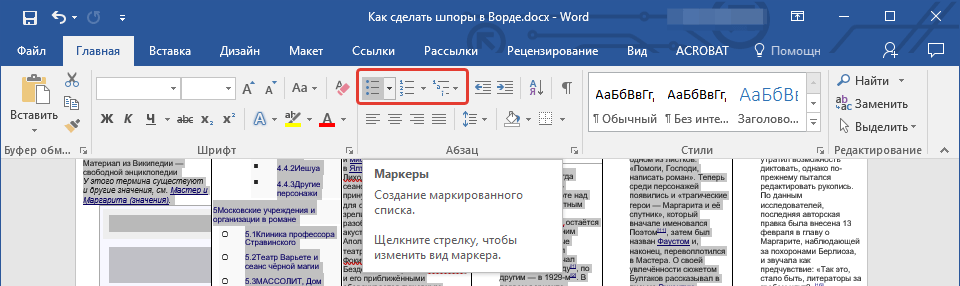
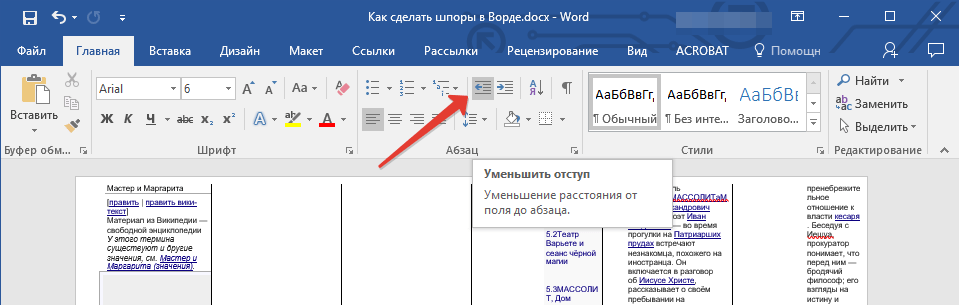
Детальніше: як в Ворд видалити посилання / виноски / примітки
Крок 6: видалення зображень (необов'язково)
Останнє, що ми можемо зробити, для забезпечення найбільшої компактності і можливості швидко читати текст шпаргалки – це видалити з неї картинки. Правда, підхід до цього питання такий же, як до заголовках і списками – зображення або потрібні вам, або ні, а тому робіть з ними на свій розсуд.
- Для видалення клікніть лівою кнопкою мишки на зображенні в тексті, щоб виділити його.
- Натисніть клавішу «DELETE» на клавіатурі.
- Повторіть дії 1-2 для кожної непотрібної картинки.
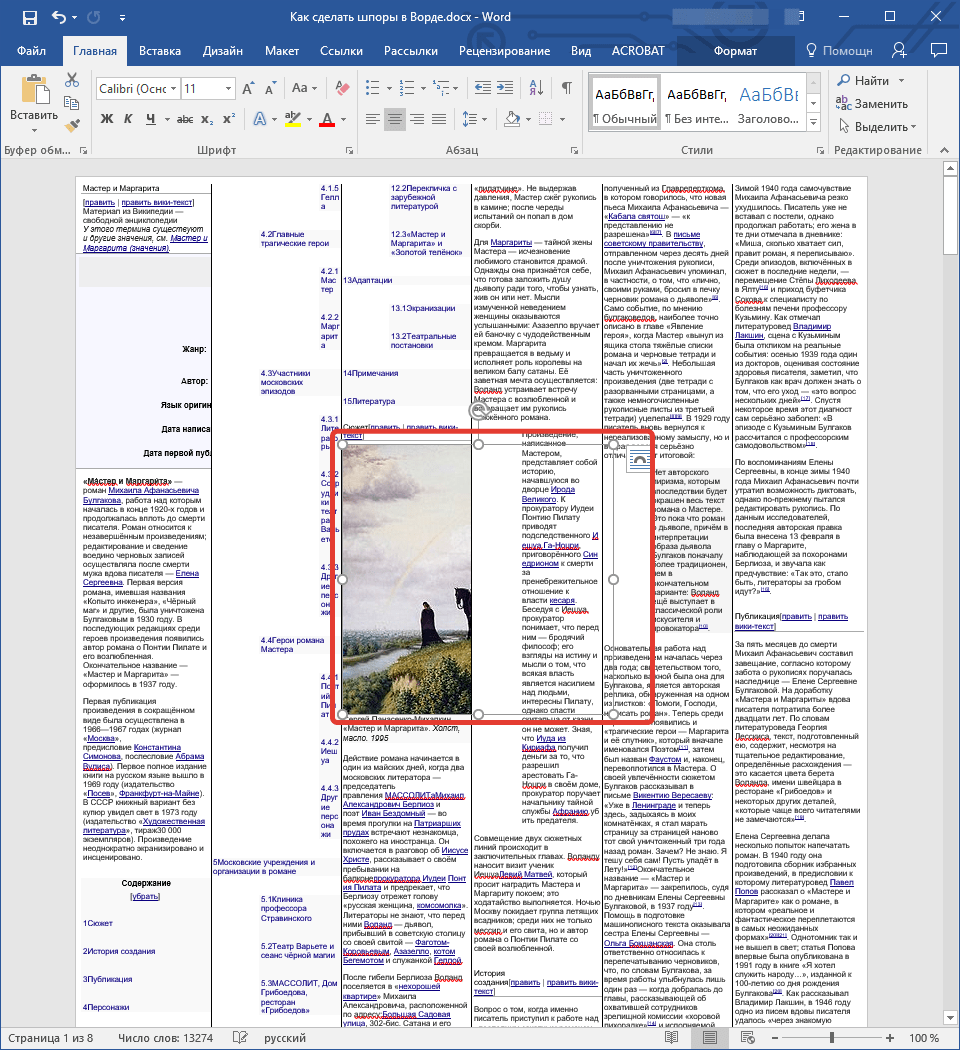
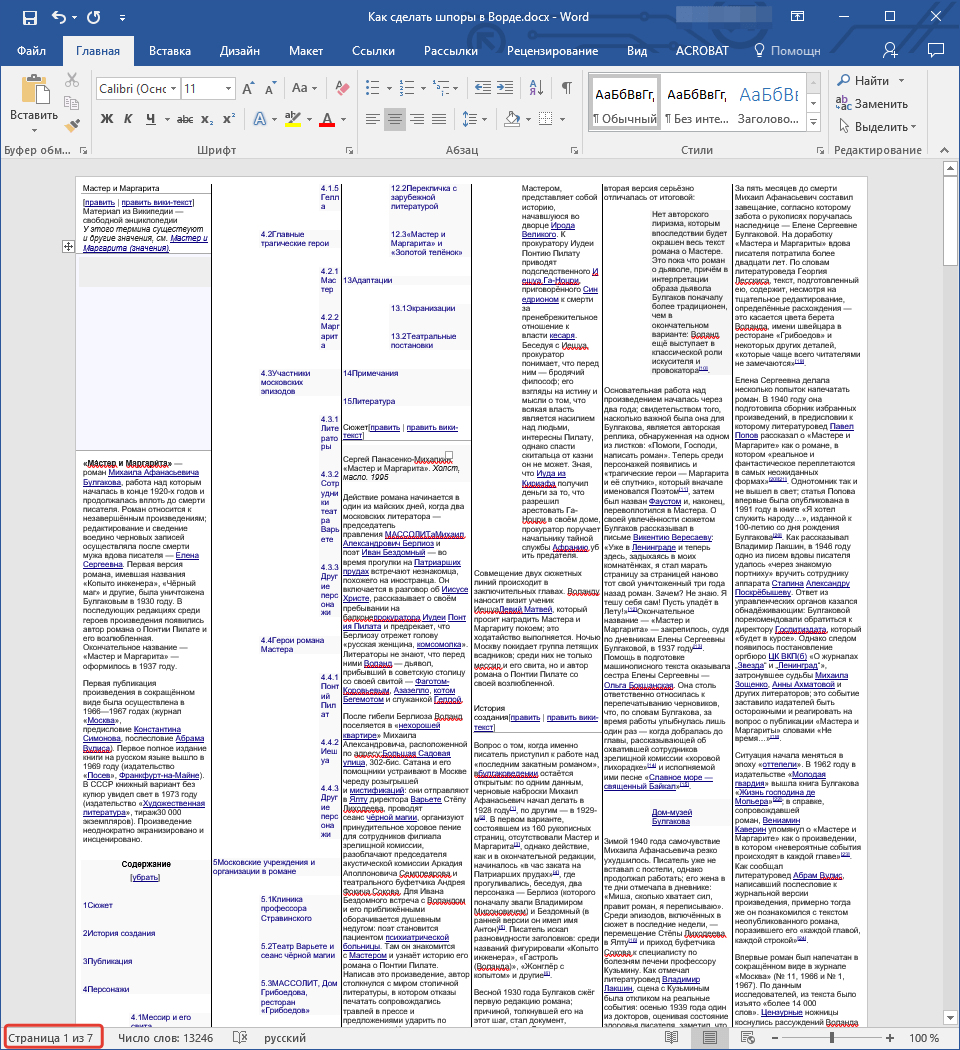
Крок 7: друк документа
Після виконання всіх вищеописаних дій можна сміливо сказати, що наша створена в Word шпаргалка готова. Вона стала максимально компактною і інформативною, займаючи при цьому всього 7 сторінок. Отже, її можна і потрібно відправляти на друк. Все що потрібно від вас після цього &8212; розрізати кожен лист ножицями, ножем для паперу або канцелярським ножем по розділової лінії, скріпити і/або скласти його так, як буде зручно.
Вище ви можете бачити наочний і повнорозмірний приклад того, що вийшло особисто у нас в результаті, нижче – посилання на статтю про роздруківці документів.
Детальніше: друк документів в Ворді
Важливо: не поспішайте роздруковувати всі сторінки шпаргалки відразу, для початку спробуйте відправити на друк тільки одну сторінку. Можливо, через занадто дрібного шрифту принтер видасть незрозумілі ієрогліфи замість читабельного тексту. В такому випадку доведеться збільшити його розмір на один пункт і знову відправляти шпору на друк.
У разі виникнення проблем з роздруківкою текстового документа ознайомтеся з представленою за посиланням нижче статтею.
Детальніше: усунення проблем з печаткою в Ворді
Висновок
На цьому все, ви дізналися не тільки про те, як в Microsoft Word зробити маленькі, але при цьому вельми інформативні шпори, а й про ряд нюансів роботи з текстовими документами в цьому редакторі, які цілком можуть стати в нагоді в майбутньому.